在使用电脑的过程中,难免会因为一些问题导致系统无法正常使用。系统无法正常使用,将会严重影响到我们的日常生活。一般来说,我们都会选择使用重装系统来解决这些问题。在众多的重装系统方法里,一键ghost就是一种很常用的重装系统工具。下面为大家带来云骑士一键ghost重装win7系统教程。
如何用一键ghost装系统步骤阅读
1、将制作好的云骑士启动U盘插入电脑的USB接口,通过设置U盘启动,进入云骑士装机大师的PE系统,点击桌面的“手动运行Ghost12”
2、点击local-partition-form image,寻找U盘的盘符和系统的所在
3、来到手动运行ghost12的界面,点击最上方的方框,选择GHO系统文件所在的盘符
4、接下来选择系统要安装的盘符,一般是C盘,即最上面prmary类型的区,然后点击“OK”
5、点击yes就会自动格式化系统盘,并进行系统还原
6、然后就进入ghost还原界面,进度走完系统便重装完成
如何用一键ghost装系统操作步骤
01 将制作好的云骑士启动U盘插入电脑的USB接口,通过设置U盘启动,进入云骑士装机大师的PE系统,点击桌面的“手动运行Ghost12”。
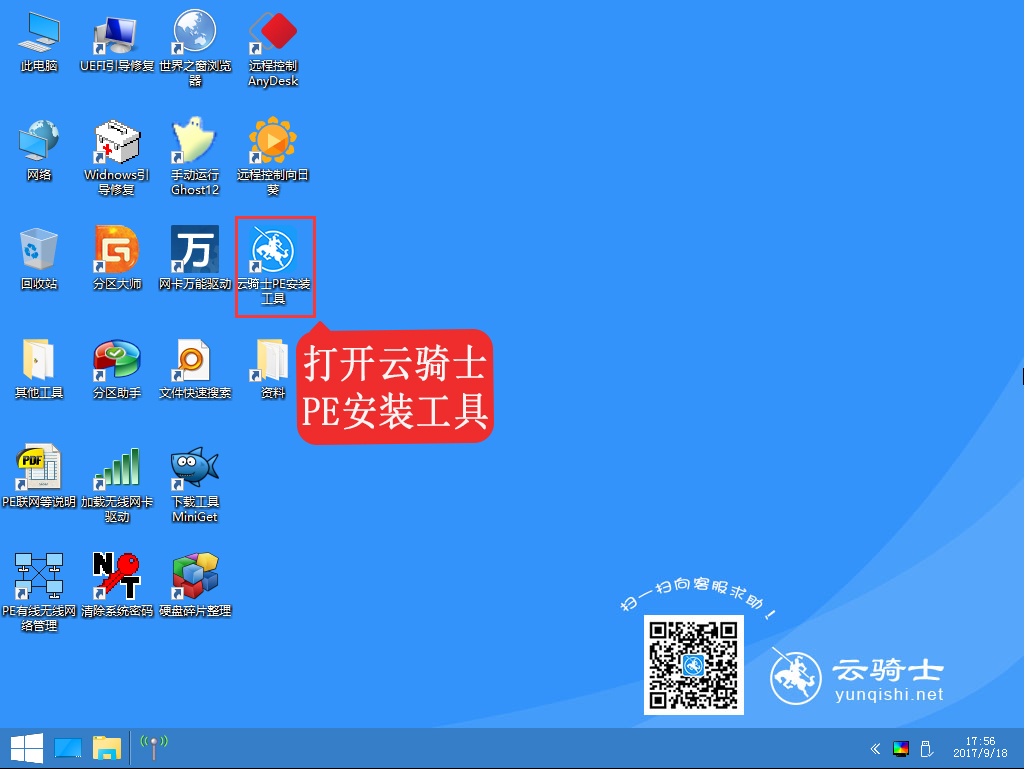
02 在弹出的窗口中,依次点击“local”——“partition”——“form image”。寻找U盘的盘符和系统的所在。
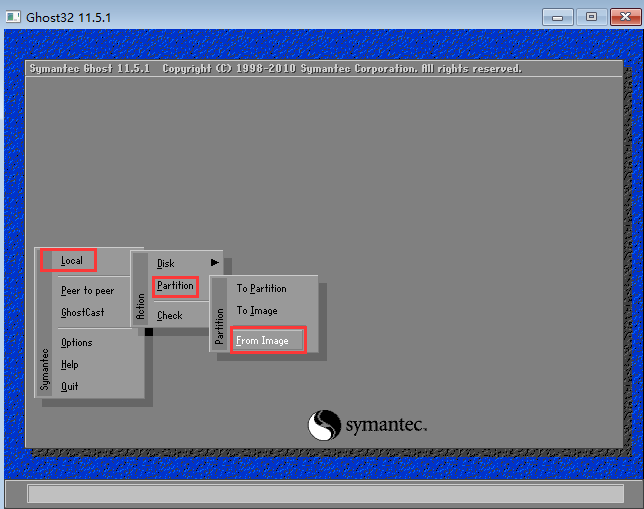
03 来到手动运行ghost12的界面,点击最上方的方框,选择GHO系统文件所在的盘符。
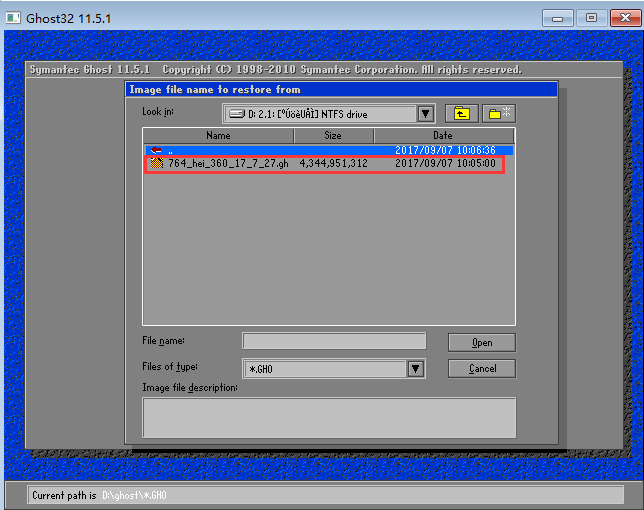
04 接下来选择系统要安装的盘符,一般是C盘,即最上面prmary类型的区,然后点击“OK”。
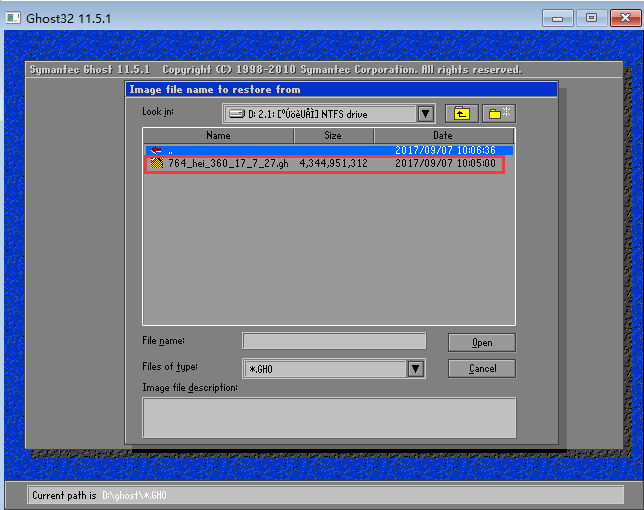
05 点击“yes”,就会自动帮我们格式化系统盘,并进行系统的还原。
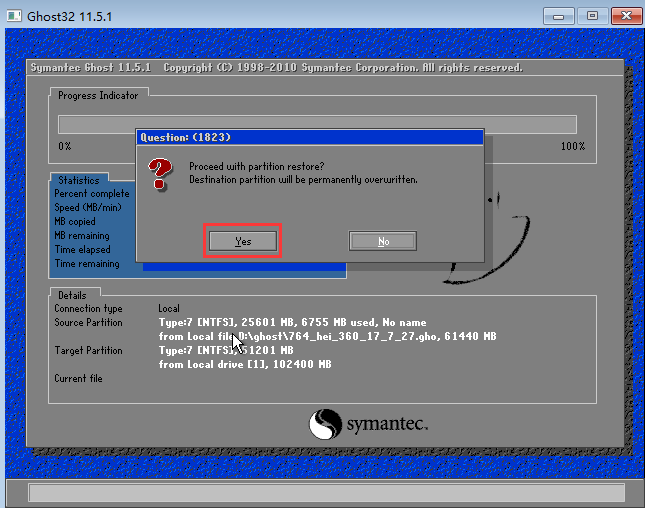
06 然后就进入ghost还原界面,进度走完系统便重装完成。

小伙伴们在使用电脑的过程中系统会越来越卡,对于新手小白来说怎么重装win10企业版是一个比较烦恼的问题,接下来就以云骑士装机大师一键重装系统为例给小伙伴们讲解一下win10企业版安装教程吧。

随着电脑的普及,自己装系统已成为一项不可或缺的知识了,下面给大家带来u盘装系统的视频教程,一起来瞧瞧吧。
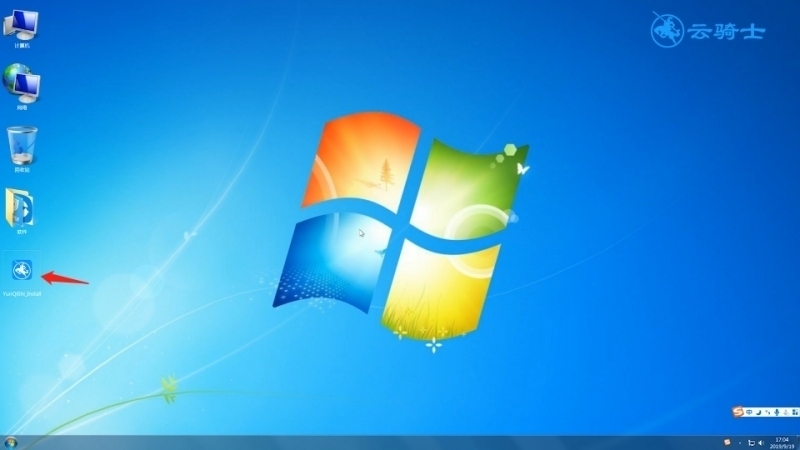
一键ghost重装系统教程相关问题








































































